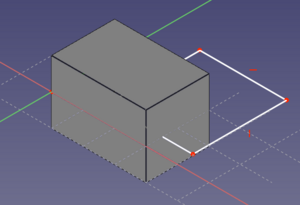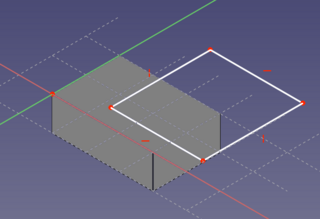Sketcher ViewSection/ru: Difference between revisions
(Updating to match new version of source page) |
(Updating to match new version of source page) |
||
| Line 1: | Line 1: | ||
<languages/> |
<languages/> |
||
<div class="mw-translate-fuzzy"> |
|||
{{Docnav|[[Sketcher_ViewSketch|View sketch]]|[[Sketcher_MapSketch/ru|Связать эскиз с гранью]]|[[Sketcher_Workbench|Sketcher]]|IconL=Sketcher_ViewSketch.png|IconC=Workbench_Sketcher.svg|IconR=Sketcher_MapSketch.png}} |
{{Docnav|[[Sketcher_ViewSketch|View sketch]]|[[Sketcher_MapSketch/ru|Связать эскиз с гранью]]|[[Sketcher_Workbench|Sketcher]]|IconL=Sketcher_ViewSketch.png|IconC=Workbench_Sketcher.svg|IconR=Sketcher_MapSketch.png}} |
||
</div> |
|||
{{GuiCommand/ru |
{{GuiCommand/ru |
||
| Line 22: | Line 24: | ||
</div> |
</div> |
||
<div class="mw-translate-fuzzy"> |
|||
* Нажать кнопку {{KEY|[[File:Sketcher ViewSection.png|24px]] '''Обзор сечения'''}} для переключением между сечением и полным видом. |
* Нажать кнопку {{KEY|[[File:Sketcher ViewSection.png|24px]] '''Обзор сечения'''}} для переключением между сечением и полным видом. |
||
</div> |
|||
<div class="mw-translate-fuzzy"> |
|||
{{Docnav|[[Sketcher_ViewSketch/ru|Обзор эскиза]]|[[Sketcher_MapSketch/ru|Связать эскиз с гранью]]|[[Sketcher_Workbench/ru|Sketcher]]|IconL=Sketcher_ViewSketch.png|IconC=Workbench_Sketcher.svg|IconR=Sketcher_MapSketch.png}} |
{{Docnav|[[Sketcher_ViewSketch/ru|Обзор эскиза]]|[[Sketcher_MapSketch/ru|Связать эскиз с гранью]]|[[Sketcher_Workbench/ru|Sketcher]]|IconL=Sketcher_ViewSketch.png|IconC=Workbench_Sketcher.svg|IconR=Sketcher_MapSketch.png}} |
||
</div> |
|||
{{Sketcher Tools navi}} |
{{Sketcher Tools navi{{#translation:}}}} |
||
{{Userdocnavi{{#translation:}}}} |
|||
{{ |
{{clear}} |
||
Revision as of 20:56, 29 March 2020
|
|
| Системное название |
|---|
| Sketcher ViewSection |
| Расположение в меню |
| Sketch → Обзор сечения |
| Верстаки |
| Sketcher, PartDesign |
| Быстрые клавиши |
| Нет |
| Представлено в версии |
| 0.18 |
| См. также |
| Нет |
Описание
Инструмент Обзор сечения создает плоскость сечения, которая временно скрывает любые материалы перед плоскостью эскиза.
Частично скрытый эскиз и полностью видимый эскиз
Как использовать
- General: Create sketch, Edit sketch, Map sketch to face, Reorient sketch, Validate sketch, Merge sketches, Mirror sketch, Leave sketch, View sketch, View section, Toggle grid, Toggle snap, Configure rendering order, Stop operation
- Sketcher geometries: Point, Line, Arc, Arc by 3 points, Circle, Circle by 3 points, Ellipse, Ellipse by 3 points, Arc of ellipse, Arc of hyperbola, Arc of parabola, B-spline by control points, Periodic B-spline by control points, B-spline by knots, Periodic B-spline by knots, Polyline, Rectangle, Centered rectangle, Rounded rectangle, Triangle, Square, Pentagon, Hexagon, Heptagon, Octagon, Regular polygon, Slot, Fillet, Corner-preserving fillet, Trim, Extend, Split, External geometry, Carbon copy, Toggle construction geometry
- Sketcher constraints:
- Geometric constraints: Coincident, Point on object, Vertical, Horizontal, Parallel, Perpendicular, Tangent, Equal, Symmetric, Block
- Dimensional constraints: Lock, Horizontal distance, Vertical distance, Distance, Radius or weight, Diameter, Auto radius/diameter, Angle, Refraction (Snell's law)
- Constraint tools: Toggle driving/reference constraint, Activate/deactivate constraint
- Sketcher tools: Select unconstrained DoF, Select associated constraints, Select associated geometry, Select redundant constraints, Select conflicting constraints, Show/hide internal geometry, Select origin, Select horizontal axis, Select vertical axis, Symmetry, Clone, Copy, Move, Rectangular array, Remove axes alignment, Delete all geometry, Delete all constraints
- Sketcher B-spline tools: Show/hide B-spline degree, Show/hide B-spline control polygon, Show/hide B-spline curvature comb, Show/hide B-spline knot multiplicity, Show/hide B-spline control point weight, Convert geometry to B-spline, Increase B-spline degree, Decrease B-spline degree, Increase knot multiplicity, Decrease knot multiplicity, Insert knot, Join curves
- Sketcher virtual space: Switch virtual space
- Additional: Sketcher Dialog, Preferences, Sketcher scripting
- Начинающим
- Установка: Загрузка, Windows, Linux, Mac, Дополнительных компонентов, Docker, AppImage, Ubuntu Snap
- Базовая: О FreeCAD, Интерфейс, Навигация мыши, Методы выделения, Имя объекта, Настройки, Верстаки, Структура документа, Свойства, Помоги FreeCAD, Пожертвования
- Помощь: Учебники, Видео учебники
- Верстаки: Std Base, Arch, Assembly, CAM, Draft, FEM, Inspection, Mesh, OpenSCAD, Part, PartDesign, Points, Reverse Engineering, Robot, Sketcher, Spreadsheet, Surface, TechDraw, Test Framework